I denne vejledning lærer du, hvordan du effektivt kan bruge de Neural Filters i Adobe Photoshop til at opnå imponerende resultater med få klik. Neural Filters er AI-baserede værktøjer, der giver dig mulighed for at ændre og forbedre billeder uden at have dybdegående kendskab til billedredigering. Du kan få en person til at smile, skalere billeder op eller prøve forskellige kreative effekter. Lad os dykke dybere ned i verdenen af Neural Filters!
Vigtigste erkendelser
- Neural Filters tilbyder alsidige funktioner til billedredigering.
- Du kan nemt downloade og aktivere filtre.
- Eksperimentér med forskellige indstillinger for at opnå de bedste resultater.
Trin-for-trin-guide
1. Adgang til Neural Filters
For at bruge Neural Filters, åbn Photoshop og vælg det billede, du vil redigere. Gå derefter til "Filter" i den øverste menulinje og klik på "Neural Filters".
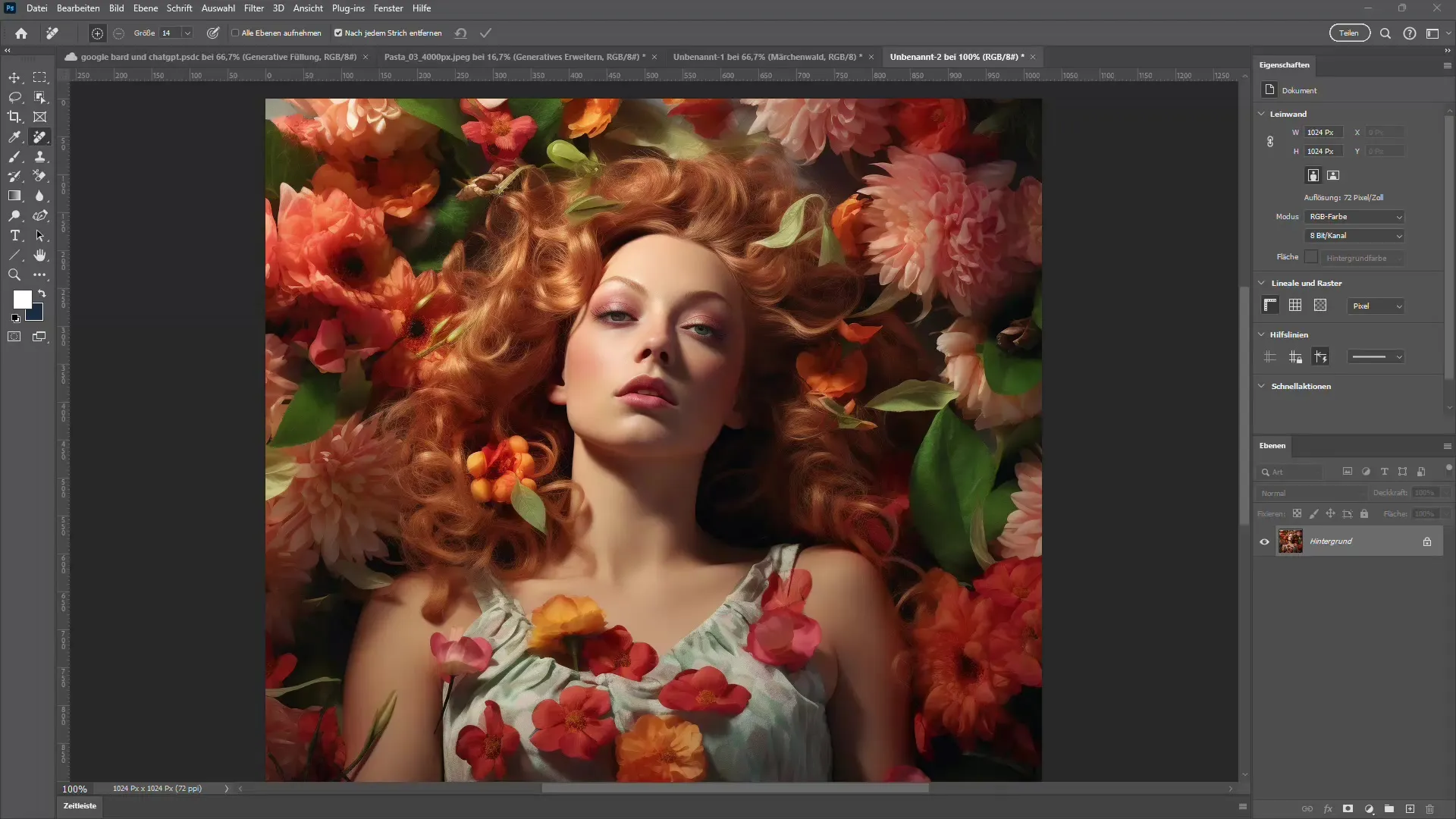
2. Oversigt over tilgængelige filtre
Når Neural Filters-menuen er åben, vil du se en række muligheder, herunder hududglatning, Smart Portræt, Makeup og mange andre filtre. Der er også en venteliste til filtre, der er under udvikling.
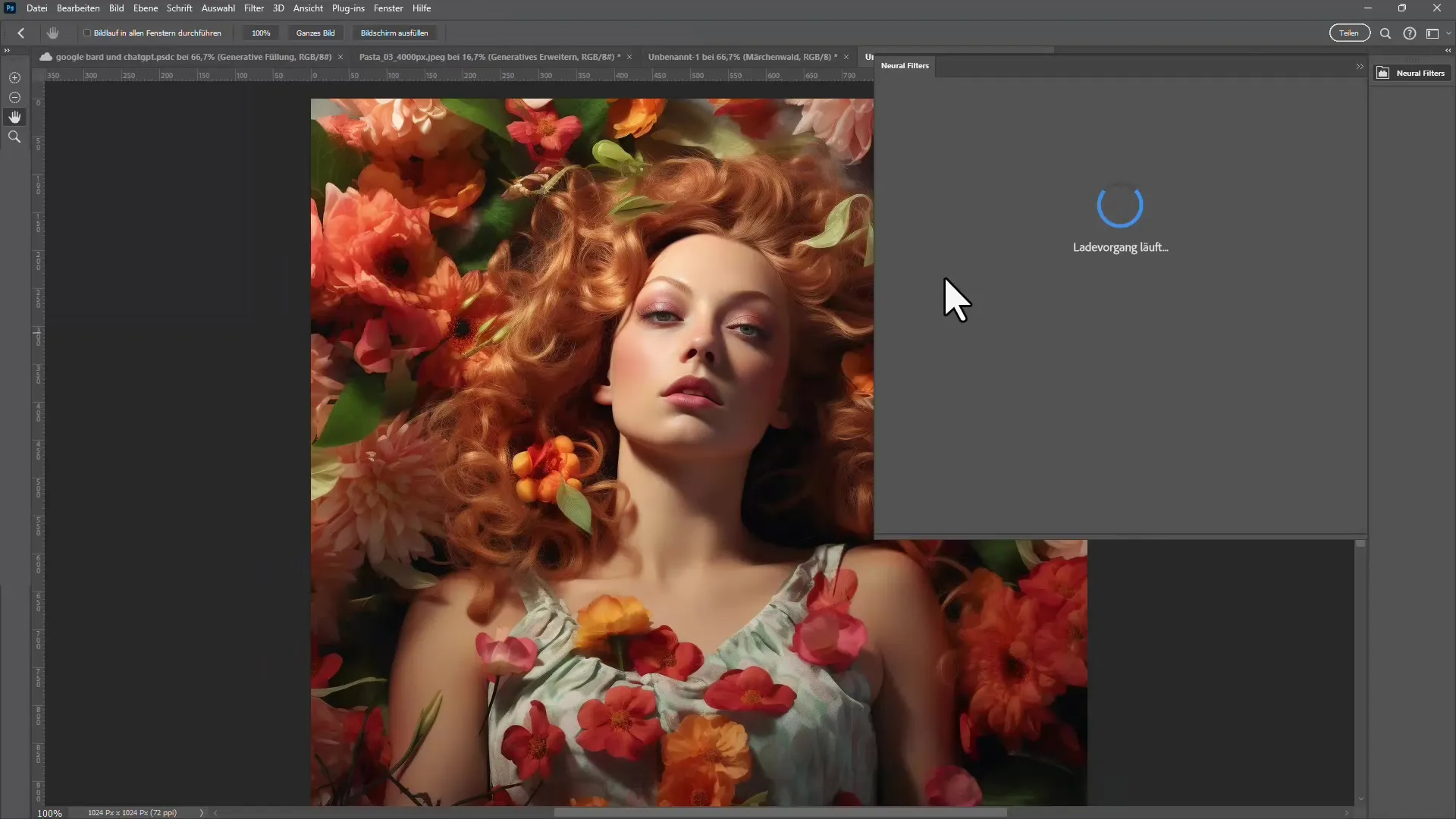
3. Download af ønskede filtre
Ikke alle filtre er standardmæssigt installeret på din computer. Hvis du f.eks. vil bruge Smart Portræt-filteret, som endnu ikke er downloadet, skal du klikke på "Download". Dette trin er afgørende for at kunne udnytte filtrenes fulde potentiale.
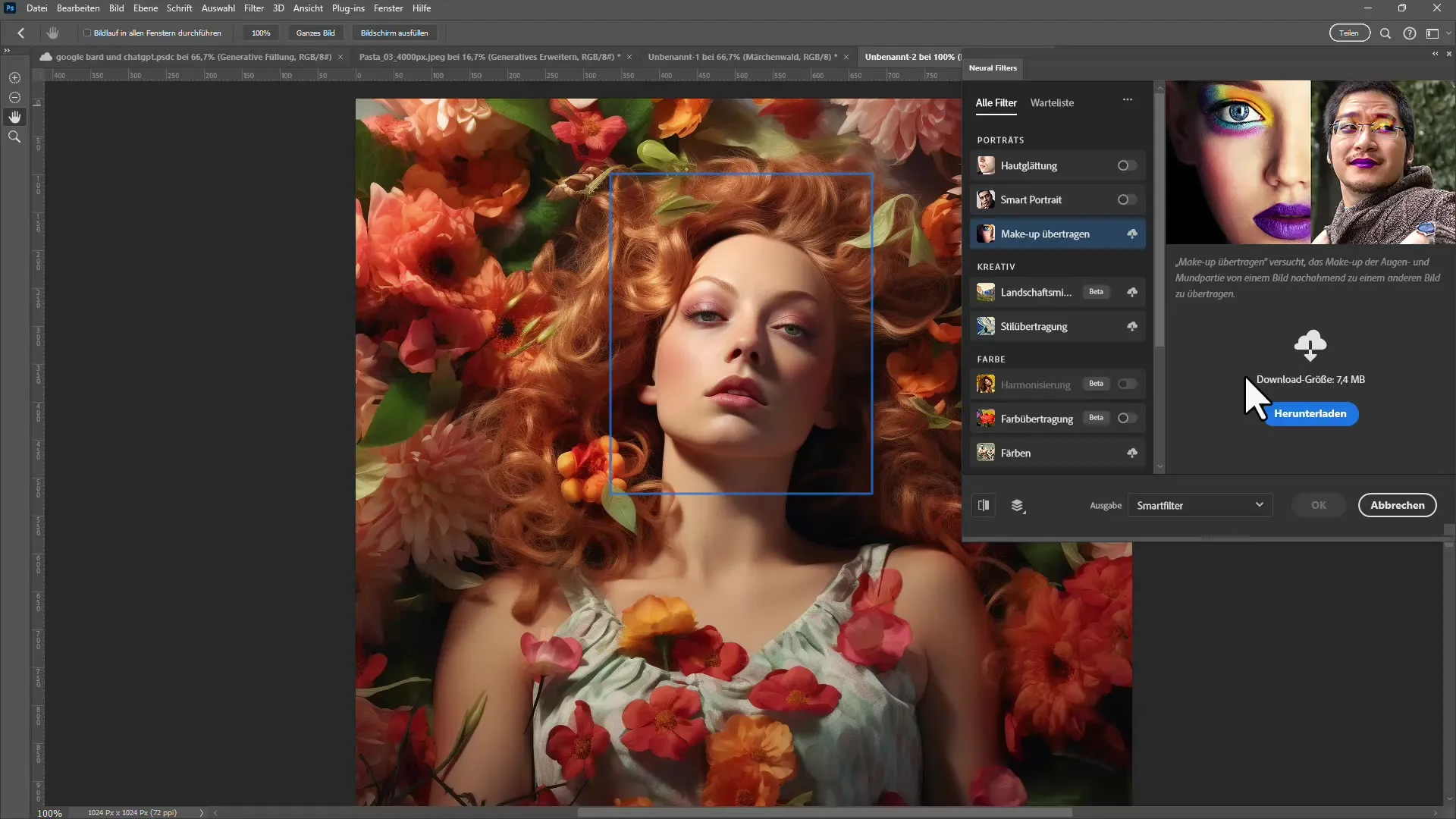
4. Anvendelse af Smart Portræt-filteret
Aktivér Smart Portræt-filteret ved at klikke på det. Du kan vælge ansigtet på billedet for at foretage målrettede justeringer. En af de bedste funktioner ved dette filter er muligheden for at ændre personens udtryk.
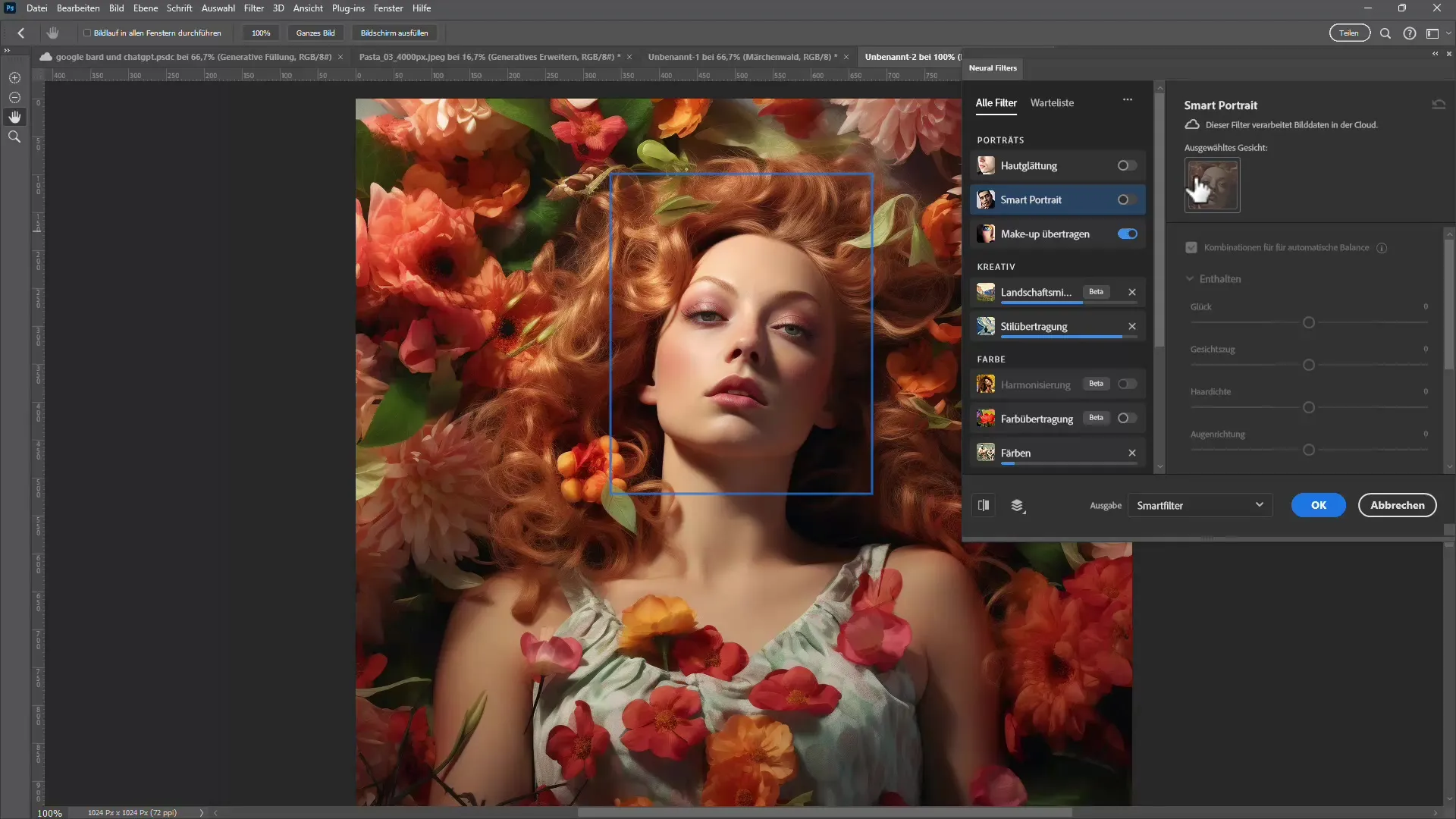
5. Justering af ansigtsudtrykket
Med Smart Portræt-filteret kan du justere udtrykket ved at flytte skyderne for "glæde" eller "vrede". Eksperimenter f.eks. med glædes-skyderen for at få personens ansigt til at smile. Dette kan gøres med en simpel skyderjustering.
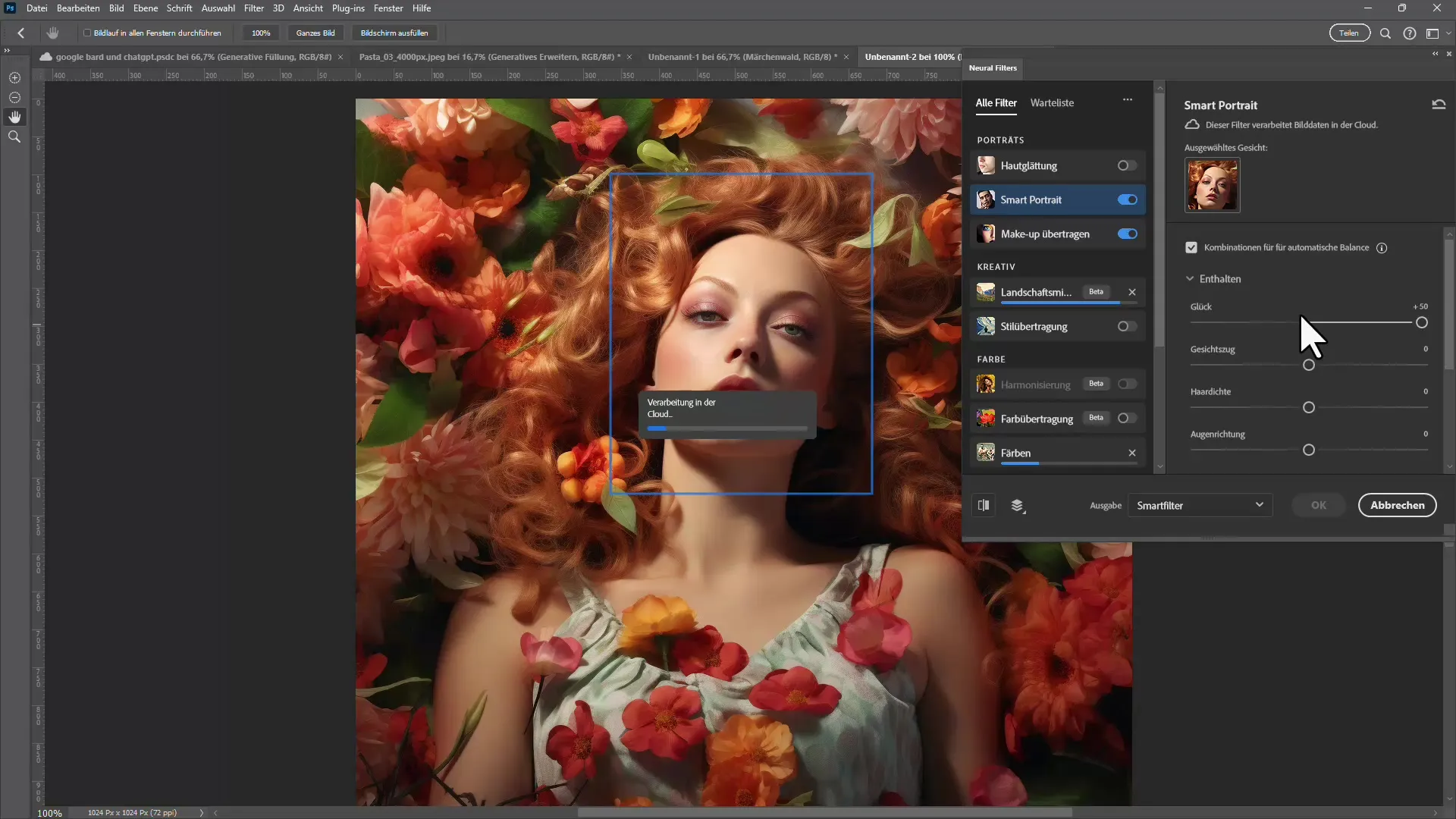
6. Før-efter-sammenligning
Et nyttigt værktøj til bedre visualisering af ændringerne er før-efter-sammenligningen. Du kan nemt bruge skyderen til at skifte mellem det originale billede og det redigerede billede og tydeligt se forskellen.
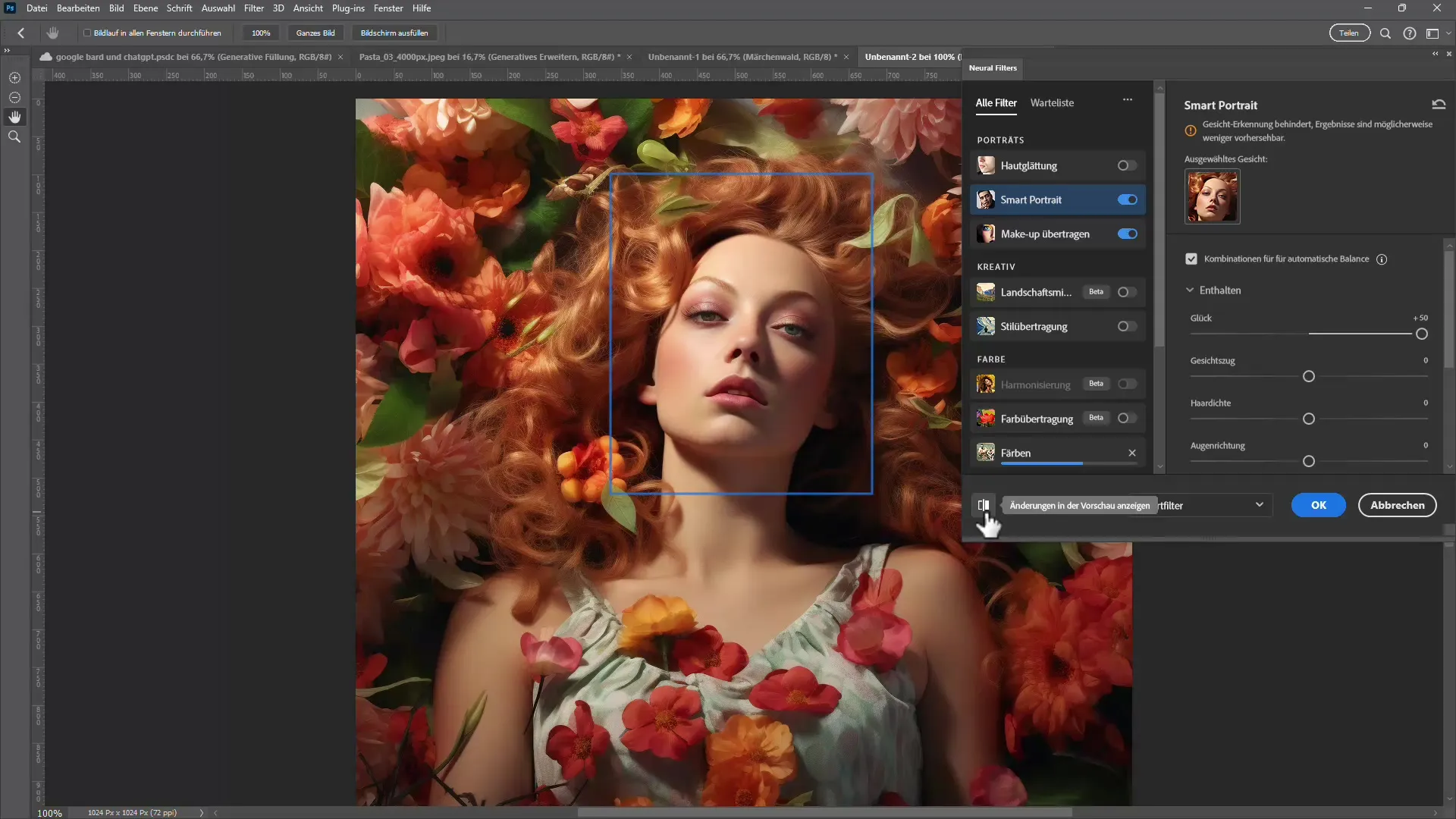
7. Yderligere tilpasninger
Ud over ansigtsudtrykket kan du også tilpasse andre ansigtsegenskaber som hårtæthed eller hovedretning. Der er en række muligheder, du kan eksperimentere med for at opnå det bedst mulige resultat.
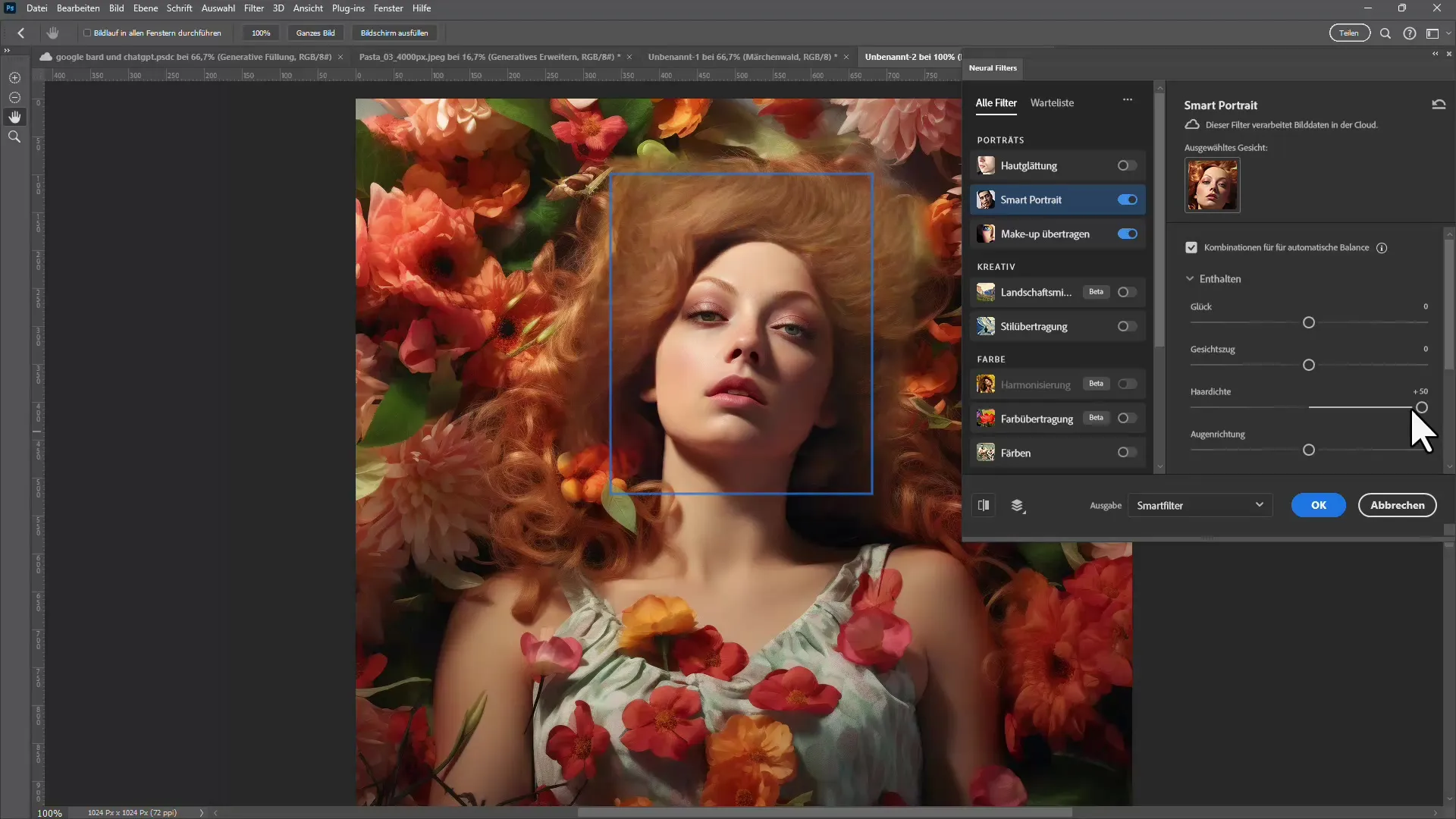
8. Justering af lyskilden
En interessant funktion er justeringen af lyskilden i billedet. Du kan beslutte, om lyset skal komme fra venstre eller højre side af ansigtet. Dette kan ændre billedets samlede indtryk betydeligt og skabe mere dybde.
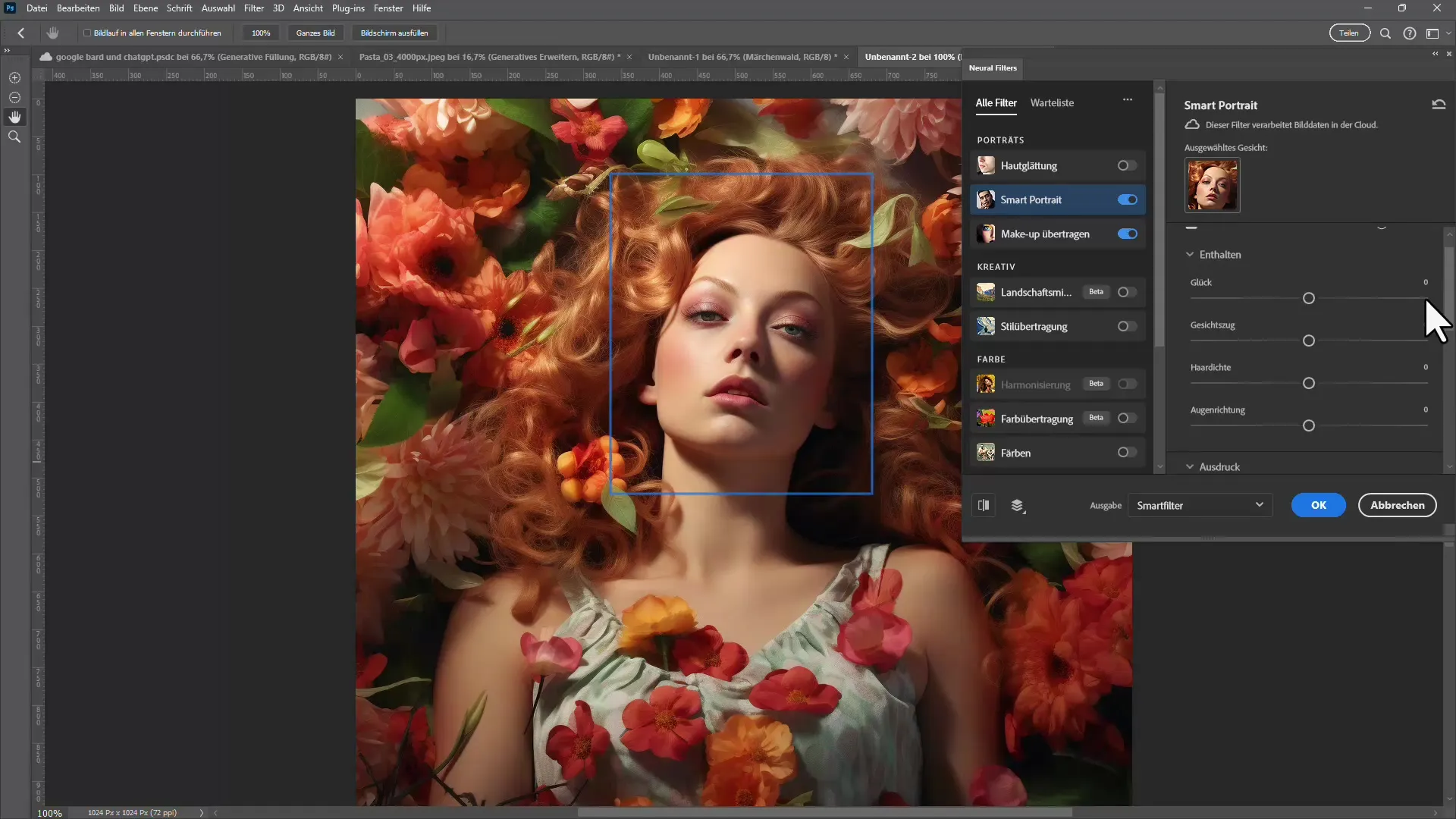
9. Vælg outputindstillinger
Når du er tilfreds med din redigering, har du forskellige muligheder for, hvordan du vil gemme billedet. Du kan anvende ændringerne på det aktuelle lag, oprette et nyt lag eller gemme redigeringen som en Smart Filter for at kunne foretage justeringer senere.
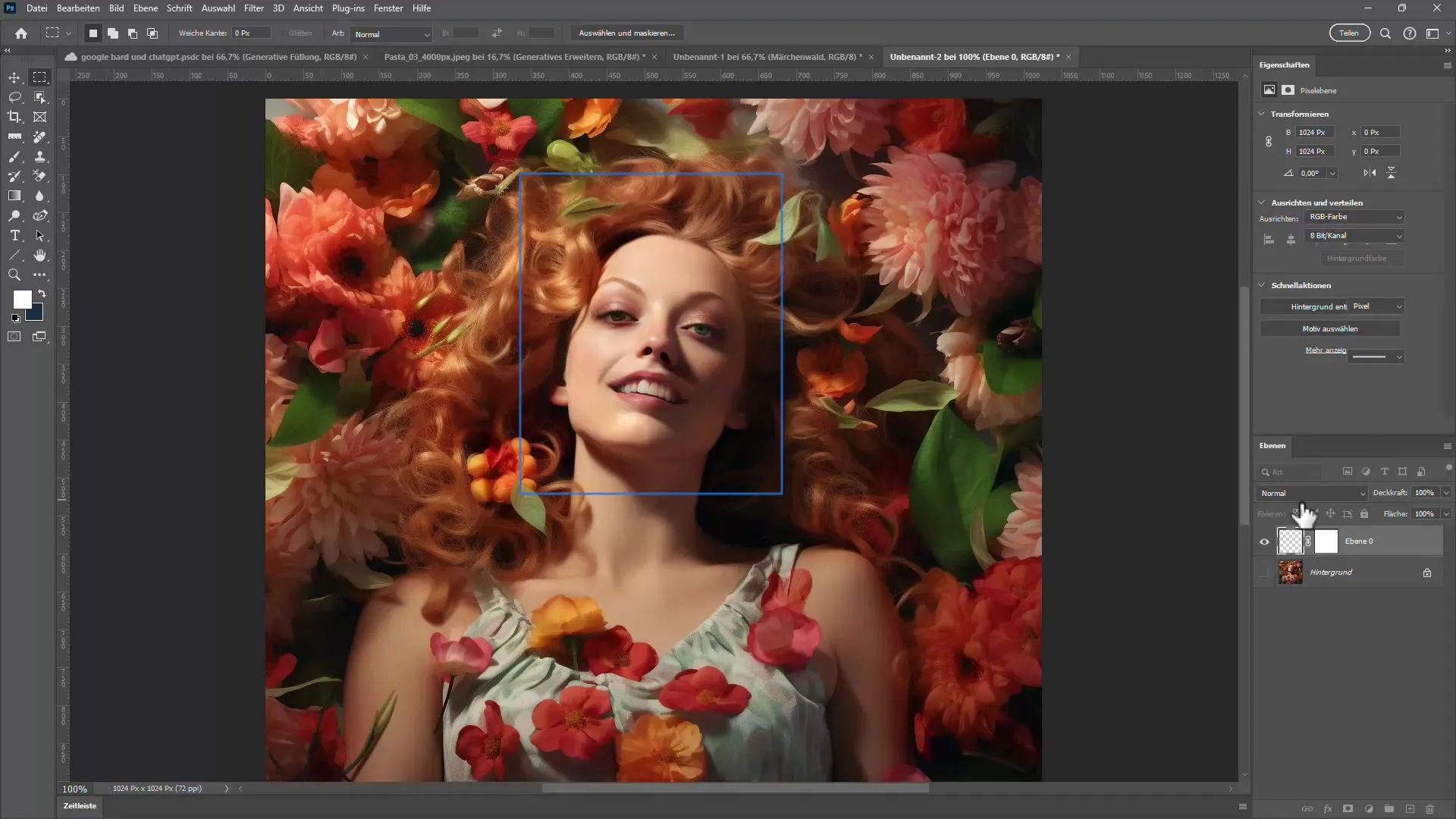
10. Opskalering med Super Zoom-filteret
Hvis du arbejder med billeder, der har lav opløsning, kan du bruge Super Zoom-filteret. Dette filter giver dig mulighed for at øge størrelsen på billedet uden at kvaliteten lider for meget.
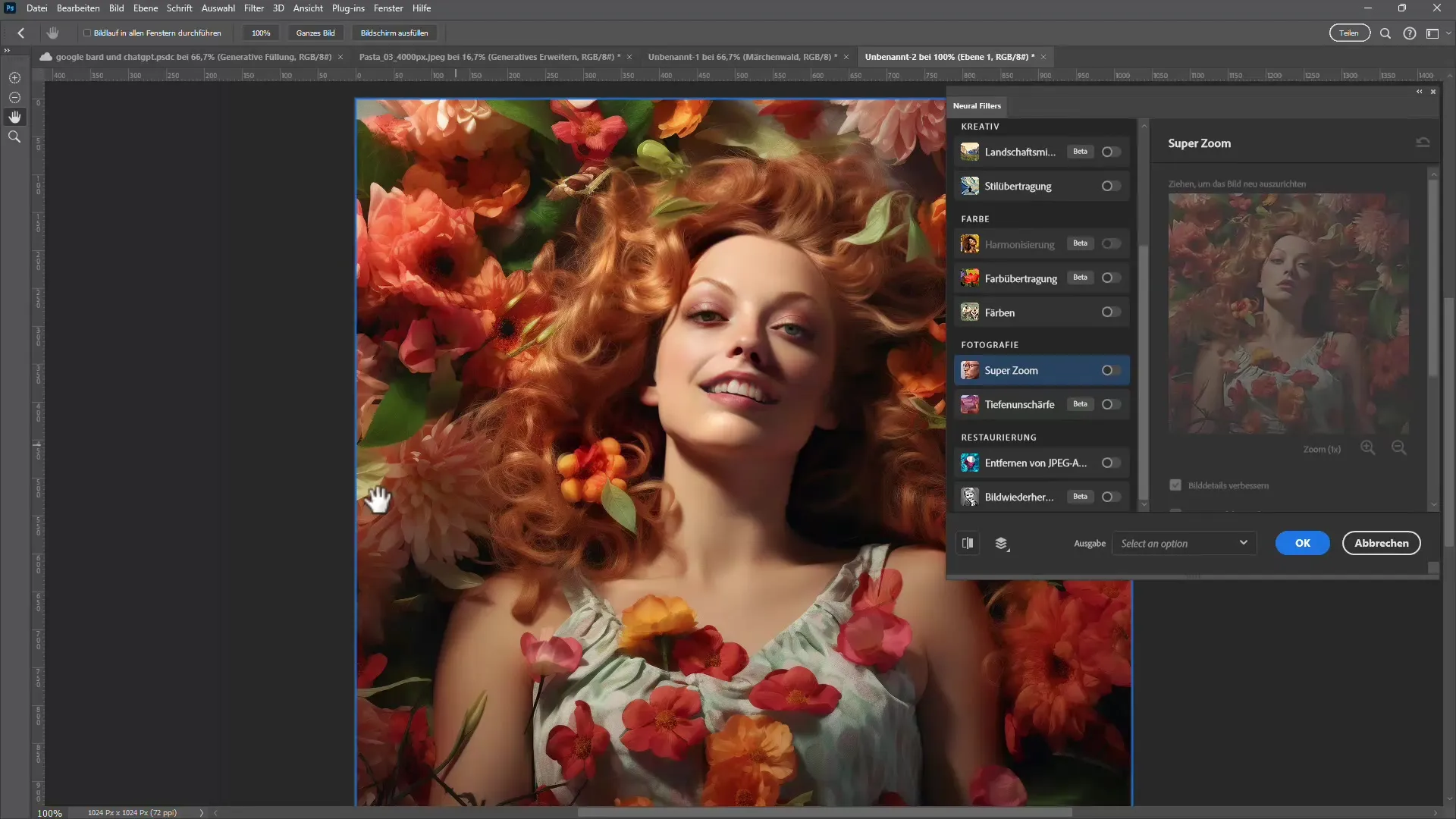
11. Eksperimenter med forskellige filtre
Efter at du har gjort dig bekendt med de grundlæggende funktioner, opfordrer jeg dig til at eksperimentere videre med forskellige filtre. Mange filtre tilbyder kreative muligheder for at lege med farver og stilarter. Prøv forskellige kombinationer og find ud af, hvilke du bedst kan lide.
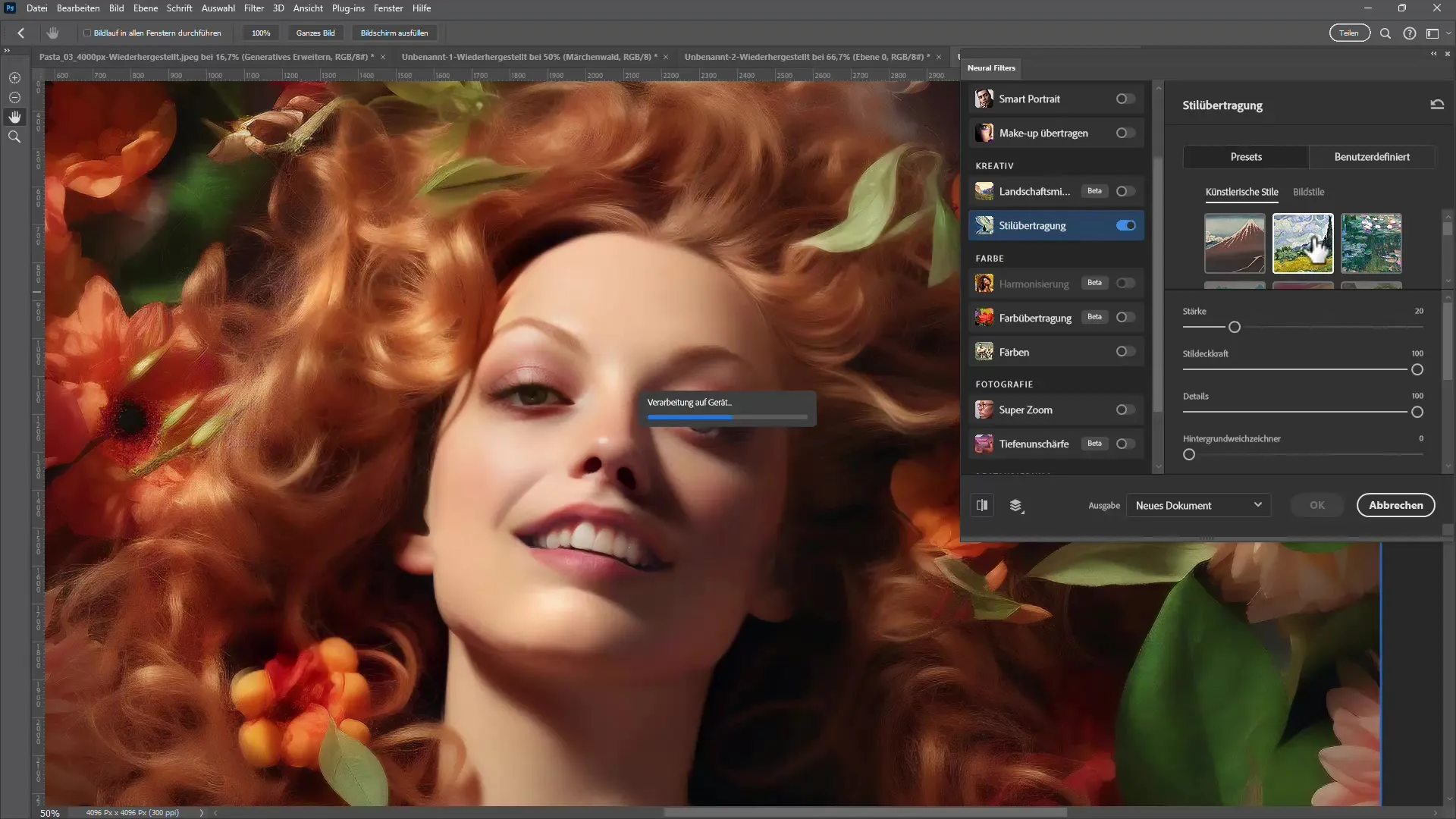
Opsummering
I denne vejledning har du lært, hvordan du anvender Neural Filters i Adobe Photoshop. Fra valg af filtre til justering af ansigtsudtryk og lyskilder - mulighederne er næsten ubegrænsede. Eksperimentér med de forskellige muligheder for at forbedre din billedredigering og opnå imponerende resultater.
Ofte stillede spørgsmål
Hvordan downloader jeg Neural Filters i Photoshop?Klik på "Filter" i den øverste menulinje og vælg "Neural Filters". Klik derefter på skyen ved siden af det ønskede filter for at downloade det.
Hvad er forskellen mellem Smart Filter og maske lag?En Smart Filter giver dig mulighed for at justere ændringer senere, mens et maskeret lag anvender redigeringer direkte på det aktuelle lag.
Kan jeg bruge flere Neural Filters på én gang?Ja, du kan anvende flere filtre efter hinanden og på den måde kombinere kreative effekter.
Hvorfor skal jeg vente på nogle filtre, indtil de er tilgængelige?Nogle filtre er stadig i udviklingsfasen og opdateres løbende. Det betyder, at de nogle gange endnu ikke er fuldt udviklede.
Hvor kan jeg finde flere oplysninger om Neural Filters?Hold øje med opdateringer fra Adobe, da der regelmæssigt tilføjes nye funktioner og filtre.


